Διαφήμιση
Εάν έχετε ενσύρματο ή ασύρματο οικιακό δίκτυο Όλα όσα πρέπει να ξέρετε για οικιακή δικτύωσηΗ δημιουργία οικιακού δικτύου δεν είναι τόσο δύσκολη όσο νομίζετε. Διαβάστε περισσότερα , πιθανότατα θα ψάχνετε τρόπους βελτιστοποίησης ώστε να λειτουργεί όσο το δυνατόν γρηγορότερα.
Υπάρχουν πολλά πράγματα που μπορείτε να κάνετε, από την πραγματοποίηση μικρών τροποποιήσεων λογισμικού έως την εγκατάσταση νέου υλικού. Σε αυτόν τον οδηγό, θα ρίξουμε μια ματιά σε μερικές απλές προσαρμογές που μπορείτε να κάνετε για να επιταχύνετε το οικιακό σας δίκτυο.
Βρείτε το σωστό σημείο για το δρομολογητή σας
Το σημείο εκκίνησης για οποιοδήποτε ασύρματο δίκτυο είναι να βεβαιωθείτε ότι ο δρομολογητής έχει τοποθετηθεί σωστά 8 συμβουλές για την αποτελεσματική ενίσχυση του ασύρματου σήματος δρομολογητήΕάν το σήμα του ασύρματου δρομολογητή σας δεν φαίνεται να φτάνει πολύ μακριά ή εάν το σήμα σας συνεχίζει να πέφτει για κάποιο περίεργο λόγο, ακολουθούν μερικά πράγματα που μπορείτε να κάνετε που μπορεί να το διορθώσουν. Διαβάστε περισσότερα .
Ένα ασύρματο σήμα μειώνεται από απόσταση και διείσδυση όταν ταξιδεύετε σε δάπεδα και τοίχους. Ιδανικά, το δικό σας δρομολογητής θα τοποθετηθεί στο κέντρο όλων των συσκευών που είναι συνδεδεμένες σε αυτό, με άμεση οπτική επαφή σε κάθε μία. Στην πραγματικότητα, αυτό πιθανώς δεν θα ήταν βολικό.

Αντ 'αυτού, πρέπει να εργαστείτε για την ελαχιστοποίηση των εμποδίων που θα επηρεάσουν την απόδοση του ασύρματου δικτύου σας. Δοκιμάστε και τοποθετήστε το δρομολογητή κάπου κοντά στο κέντρο του σπιτιού σας, ανυψωμένο σε ένα ράφι, αν είναι δυνατόν, και όχι στρωμένο από τοίχους.
Πειραματιστείτε με την τοποθέτηση του δρομολογητή σε διαφορετικές θέσεις για να βεβαιωθείτε ότι δεν έχετε μαύρα σημεία στο σπίτι σας. Το blackspot είναι μια περιοχή όπου μια συσκευή δεν μπορεί να συνδεθεί στον ασύρματο δρομολογητή. Μπορεί να προκληθεί από υπερβολικά εμπόδια που μπλοκάρουν το σήμα ή ακόμα και απλώς από τη συσκευή που βρίσκεται πέρα από το εύρος του δρομολογητή.
Υπάρχουν πολλές εφαρμογές για βοήθεια προσδιορίστε τα μαύρα σημεία Wi-Fi Καλύψτε το σπίτι σας: Πώς να βρείτε και να αφαιρέσετε ασύρματα τυφλά σημεία Δείτε πώς μπορείτε να βρείτε - και να εξαλείψετε - αυτές τις ασύρματες νεκρές ζώνες. Διαβάστε περισσότερα , συμπεριλαμβανομένου NetSpot σε Mac ή NetStumbler σε Windows. Εάν δεν μπορείτε να λύσετε το πρόβλημα των μαύρων σημείων απλώς επανατοποθετώντας το δρομολογητή, τότε μια επέκταση Wi-Fi, όπως TP-LINK TL-WA850RE N300 μπορεί να ενισχύσει την ισχύ και το εύρος του ασύρματου δικτύου σας
Έχει σημασία το μήκος του καλωδίου;
Εάν χρησιμοποιείτε ενσύρματο δίκτυο, το μήκος των καλωδίων που χρησιμοποιείτε θεωρητικά μπορεί να επηρεάσει την ταχύτητα, αν και στην πράξη είναι απίθανο να είναι πρόβλημα στο οικιακό σας δίκτυο.
ΕΝΑ Καλώδιο ethernet Cat 5 μπορεί να τρέξει στα 328 πόδια πριν το σήμα αρχίσει να υποβαθμίζεται. Εδώ είναι όλα όσα πρέπει να γνωρίζετε για τα καλώδια ethernet Όλα όσα πρέπει να γνωρίζετε για τα καλώδια Ethernet Διαβάστε περισσότερα .
Βελτιστοποιήστε τον ασύρματο δρομολογητή σας
Μόλις έχετε τον ασύρματο δρομολογητή σας στην καλύτερη δυνατή τοποθεσία, πρέπει να εργαστείτε για την ελαχιστοποίηση των παρεμβολών στο σήμα.
Παρεμβολές μπορεί να προέρχονται από καθημερινές ηλεκτρονικές συσκευές στο σπίτι σας, συμπεριλαμβανομένου του ασύρματου τηλεφώνου και του φούρνου μικροκυμάτων σας. Πολλά οι παλιοί δρομολογητές εκτελούνται με συχνότητα 2,4 GHz Όλα όσα πρέπει να γνωρίζετε για τους δρομολογητές ACΕνώ τα ασύρματα πρότυπα δεν έχουν λογική πρόοδο όσον αφορά τα γράμματα, η τεχνολογία κάτω από την κουκούλα είναι αξιοσημείωτη και με κάθε νέα κυκλοφορία φτάνουμε ένα βήμα πιο κοντά στην ανώδυνη συνδεσιμότητα. Διαβάστε περισσότερα , όπως και αυτά τα άλλα gadget. Είναι καλή ιδέα να τοποθετήσετε τον ασύρματο δρομολογητή σας όσο το δυνατόν πιο μακριά από οποιαδήποτε συσκευή που ενδέχεται να εκπέμπει παρεμβολές.
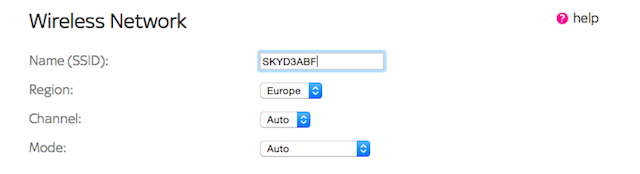
ο κανάλι που έχει ρυθμίσει ο δρομολογητής σας Πώς να επιλέξετε το καλύτερο κανάλι Wi-Fi για το δρομολογητή σαςΠοιο είναι το καλύτερο κανάλι Wi-Fi για το δρομολογητή σας και πώς το αλλάζετε; Απαντούμε σε αυτές τις ερωτήσεις και πολλά άλλα σε αυτόν τον γρήγορο οδηγό. Διαβάστε περισσότερα μπορεί επίσης να προσκαλέσει παρεμβολές. Κάθε δρομολογητής επιλέγει ένα «κανάλι» για αποστολή και λήψη δεδομένων. Εάν οι γείτονές σας έχουν έναν δρομολογητή που έχει ρυθμιστεί στο ίδιο κανάλι, οι δύο μπορούν να αλληλεπιδρούν μεταξύ τους, να υποβαθμίσουν το σήμα και τελικά να εμποδίσουν την ταχύτητα του δικτύου. Εάν ζείτε σε πολυκατοικία με πολλούς γείτονες, η συμφόρηση καναλιών μπορεί να γίνει σοβαρό πρόβλημα.
Ορισμένοι δρομολογητές θα ρυθμιστούν ώστε να επιλέγουν αυτόματα ένα κανάλι, αλλά αν θέλετε να χρησιμοποιήσετε το λιγότερο συμφορημένο κανάλι στην περιοχή σας, μπορείτε να χρησιμοποιήσετε ένα πρόγραμμα όπως WifiInfoView στα Windows για να το βρείτε. Αυτή η εφαρμογή σαρώνει και εμφανίζει μια λίστα πληροφοριών για όλα τα δίκτυα στην περιοχή σας.
Εάν ταξινομήσετε αυτήν τη λίστα δικτύων από το κανάλι που χρησιμοποιούν, θα μπορείτε να δείτε ποια κανάλια είναι πιο κορεσμένα και ποια χρησιμοποιούνται λιγότερο (πολλοί δρομολογητές θα προεπιλεγούν στο κανάλι 6). Απλώς επιλέξτε οποιοδήποτε κανάλι που δεν χρησιμοποιείται ή τουλάχιστον ένα που χρησιμοποιείται λιγότερο από τα άλλα, συνδεθείτε στις ρυθμίσεις του δρομολογητή σας και αλλάξτε το κανάλι με μη αυτόματο τρόπο.
Ανεβείτε στην ταχύτητα
Είναι εύκολο να αναβαθμίσετε την ταχύτητα του δικτύου σας απλώς αγοράζοντας ένα νέο ασύρματος δρομολογητής AC Όλα όσα πρέπει να γνωρίζετε για τους δρομολογητές ACΕνώ τα ασύρματα πρότυπα δεν έχουν λογική πρόοδο όσον αφορά τα γράμματα, η τεχνολογία κάτω από την κουκούλα είναι αξιοσημείωτη και με κάθε νέα κυκλοφορία φτάνουμε ένα βήμα πιο κοντά στην ανώδυνη συνδεσιμότητα. Διαβάστε περισσότερα ή χρησιμοποιώντας γρηγορότερα καλώδια ethernet Όλα όσα πρέπει να γνωρίζετε για τα καλώδια Ethernet Διαβάστε περισσότερα .
Ενώ το ασύρματο 802.11ac υποστηρίζει ταχύτητες έως 1,3 gigabits ανά δευτερόλεπτο, που ανέρχεται σε 166 megabytes ανά δεύτερον, καλώδια δικτύου π.χ. Οι Cat 5, Cat 5e και Cat 6 ξεχωρίζουν στα 100Mbps, 1000Mbps και 10.000Mbps αντίστοιχα.

Είτε το δίκτυό σας είναι ενσύρματο είτε ασύρματο, το υλικό σας θα πρέπει να υποστηρίζει τα πρότυπα σε κάθε άκρο για να επωφεληθεί από τις αυξήσεις ταχύτητας. Οι ενσύρματες συσκευές θα απαιτούν θύρες Gigabit ethernet και στα δύο άκρα (υπολογιστής και δρομολογητής) και οι ασύρματες συσκευές πρέπει να υποστηρίζουν το πρότυπο 802.11ac.
Και στις δύο περιπτώσεις, οι μέγιστες ταχύτητες μεταφοράς θα είναι δραματικά πιο γρήγορες από τη σύνδεσή σας στο Διαδίκτυο, οπότε πιθανότατα δεν θα παρατηρήσετε καμία διαφορά απόδοσης εκεί. Ωστόσο, οι τοπικές μεταφορές αρχείων στο δίκτυό σας θα είναι πολύ πιο γρήγορες.
Ενημερώστε τα πάντα
Ένας από τους απλούστερους τρόπους για να εξασφαλίσετε ότι έχετε τη μέγιστη απόδοση από το δίκτυό σας - ή από οποιοδήποτε υλικό, για αυτό το θέμα - είναι να βεβαιωθείτε ότι είναι πλήρως ενημερωμένο.
Ελέγχετε τακτικά για ενημερώσεις υλικολογισμικού για το δρομολογητή σας, ενημερώσεις προγραμμάτων οδήγησης για στοιχεία όπως κάρτες δικτύου και ενημερώσεις λειτουργικού συστήματος για τους υπολογιστές σας.
Απενεργοποίηση περιορισμού δικτύου
Το Throttling δικτύου χρησιμοποιείται σε ορισμένες εκδόσεις των Windows (συμπεριλαμβανομένων των Vista και των Windows 7) για να δοθεί προτεραιότητα σε εφαρμογές πολυμέσων, αλλά μπορεί να έχει δυσμενείς επιπτώσεις σε άλλες εργασίες, όπως η μεταφορά μεγάλων αρχεία.
Για να απενεργοποιήσετε το Network Throttling:
- Μεταβείτε στο Μητρώο
- Περιηγηθείτε στο δρόμο σας προς HKEY_LOCAL_MACHINE \ ΛΟΓΙΣΜΙΚΟ \ Microsoft \ Windows NT \ CurrentVersion \ Multimedia \ SystemProfile
- Εντοπίστε την καταχώρηση με το όνομα NetworkThrottlingIndex
- Για να απενεργοποιήσετε πλήρως τη λειτουργία, αλλάξτε την τιμή σε FFFFFFFF (δεκαεξαδικό)
Να θυμάστε ότι επεξεργασία του μητρώου 3 Εργαλεία για παρακολούθηση και εξέταση του μητρώου των WindowsΤο μητρώο των Windows είναι ένα από τα λιγότερο κατανοητά μέρη του λειτουργικού συστήματος των Windows. Σας παρουσιάζουμε εργαλεία που μπορούν να απλοποιήσουν το μητρώο και να σας βοηθήσουν να εντοπίσετε ζητήματα. Διαβάστε περισσότερα μπορεί να είναι επικίνδυνο αν δεν ξέρετε τι κάνετε, ορίστε ένα σημείο επαναφοράς συστήματος Τι πρέπει να γνωρίζετε σχετικά με την Επαναφορά συστήματος των WindowsΦανταστείτε το πρόβλημα που θα μπορούσατε να βρείτε, εάν το σύστημά σας αποτύχει! Η δυνατότητα Επαναφοράς Συστήματος των Windows θα μπορούσε να σώσει το πισινό σας. Αυτό το άρθρο εξηγεί τον τρόπο δημιουργίας και χρήσης σημείων επαναφοράς των Windows. Διαβάστε περισσότερα πριν το δοκιμάσετε.
Προσέξτε για το δίκτυο Hogs
Τα γουρούνια δικτύου μπορεί να είναι ένα σημαντικό πρόβλημα, όπου μια συσκευή ή μια εφαρμογή χρησιμοποιεί μεγάλο εύρος ζώνης σε βάρος όλων των άλλων.
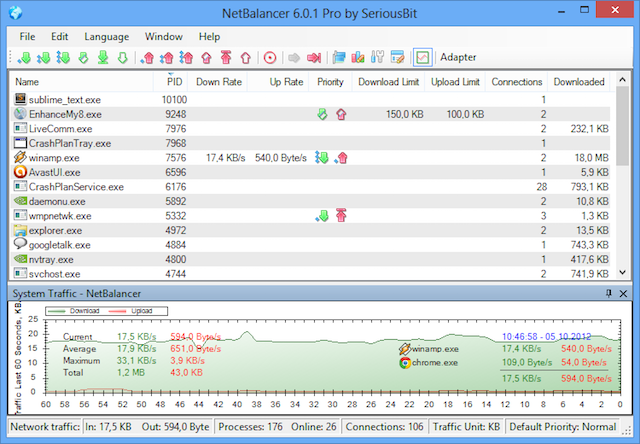
Με NetBalancer μπορείτε να δείτε και να αναλύσετε την κίνηση δικτύου σε υπολογιστή με Windows. Μπορείτε να δείτε ποια προγράμματα χρησιμοποιούν το μεγαλύτερο εύρος ζώνης και να τα περιορίσετε εάν χρειαστεί.
Αυτό το πρόγραμμα είναι δωρεάν για λήψη.
Διαμορφώστε την κυκλοφορία σας
Πολλοί σύγχρονοι δρομολογητές διαθέτουν μια λειτουργία που ονομάζεται Quality of Service ή QoS. Το QoS σάς δίνει τη δυνατότητα να «διαμορφώσετε» την κυκλοφορία που διέρχεται από το δίκτυό σας και να δώσετε προτεραιότητα σε ορισμένες εφαρμογές.
Μπορείτε να χρησιμοποιήσετε το QoS για να εκχωρήσετε περισσότερο εύρος ζώνης σε πράγματα όπως ροή πολυμέσων, Skype ή οτιδήποτε άλλο χρειάζεται γρήγορη, αξιόπιστη σύνδεση. Η κυκλοφορία χαμηλότερης προτεραιότητας, όπως λήψεις ή email θα χρησιμοποιεί μικρότερο εύρος ζώνης όταν χρησιμοποιούνται αυτές οι άλλες υπηρεσίες.
Η μέθοδος ρύθμισης του QoS διαφέρει από τον έναν κατασκευαστή δρομολογητή στον άλλο. Στις περισσότερες περιπτώσεις, θα πρέπει να συνδεθείτε στη σελίδα διαμόρφωσης του δρομολογητή σας από ένα συνδεδεμένο πρόγραμμα περιήγησης ιστού.
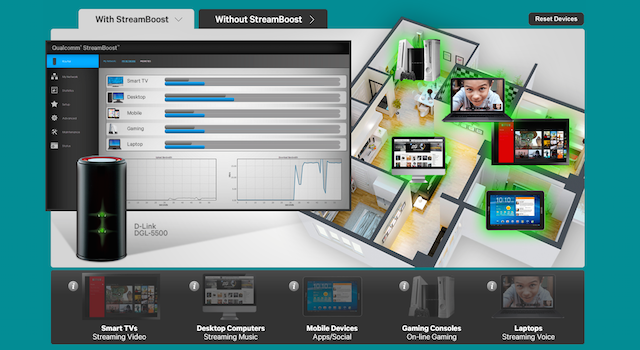
Qualcomm's StreamBoost Η τεχνολογία, η οποία εφαρμόζεται σε πολλούς δρομολογητές από το D-Link και το NetGear, αναλύει αυτόματα κυκλοφορίας και προσαρμόζει την κατανομή εύρους ζώνης ώστε να ταιριάζει σε κάθε εφαρμογή χωρίς να χρειάζεται να το κάνετε Οτιδήποτε.
Συνδυάστε ενσύρματο και ασύρματο
Οι περισσότεροι προτιμούν μια ασύρματη εγκατάσταση για το οικιακό τους δίκτυο. Είναι πιο εύκολο να εγκαταστήσετε, δεν αφήνει ακαταστασία στο σπίτι σας και είναι πιο ευέλικτο όσον αφορά τις συσκευές που μπορείτε να προσθέσετε σε αυτό.
Αλλά ένα το ασύρματο δίκτυο δεν είναι πάντα καλύτερο για απόδοση Wi-Fi εναντίον Ethernet: Ποιο πρέπει να χρησιμοποιήσετε και γιατί;Ο κόσμος πηγαίνει ασύρματος. Αυτό σημαίνει ότι όλα έχουν τελειώσει για το Ethernet; Διαβάστε περισσότερα και, σε ορισμένες περιπτώσεις, θα λάβετε αξιοσημείωτες βελτιώσεις αλλάζοντας ορισμένες συσκευές σε καλώδιο.

Το παιχνίδι, για παράδειγμα, επωφελείται από μια γρήγορη, σταθερή σύνδεση και αυτό είναι πιθανό να προσφέρεται πιο αξιόπιστα μέσω του ethernet από το ασύρματο. Επίσης, ένα δίκτυο μεταξύ δύο υπολογιστών στο ίδιο δωμάτιο είναι πιθανώς πιο εύκολο να διαχειριστεί εάν είναι φυσικά συνδεδεμένοι.
Όλοι οι ασύρματοι δρομολογητές έρχονται τώρα με πολλές θύρες ethernet, επομένως η σύνδεση συσκευών μέσω καλωδίων είναι απλή.
Χρησιμοποιήστε το Powerline Networking
Εάν επιλέξετε να προσθέσετε καλώδια στο ασύρματο δίκτυό σας ή αν βρείτε ότι έχετε μαύρα σημεία Wi-Fi στο σπίτι σας, τότε δικτύωση powerline Δίκτυο Powerline: Τι είναι και γιατί είναι φοβερό [Η τεχνολογία εξηγείται] Διαβάστε περισσότερα μπορεί να είναι η τέλεια συμβιβαστική λύση. Αυτό χρησιμοποιεί ηλεκτρική καλωδίωση στο σπίτι σας ως ενσύρματο δίκτυο δεδομένων, με συνδέσεις ethernet συνδεδεμένες στις πρίζες. Κιτ εκκίνησης με δύο προσαρμογείς - όπως αυτό TP-LINK TL-PA4010KIT AV500 Nano Powerline Adapter Kit Starter - είναι γενικά αρκετά προσιτές και διατίθενται από περίπου 30 $.
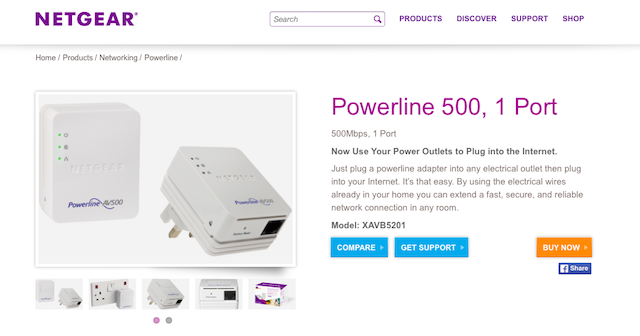
Η ταχύτητα ενός προσαρμογέα powerline ποικίλλει ανάλογα με το μοντέλο. Ορισμένες ταχύτητες υποστήριξης έως 1Gb / s, αν και οι πραγματικές ταχύτητες του κόσμου θα είναι συχνά κάπως χαμηλότερες. Παρόλα αυτά, είναι αρκετά γρήγορα για παιχνίδια ή για σύνδεση μιας έξυπνης τηλεόρασης για ροή.
Η εγκατάσταση τους είναι εύκολη. Συνδέετε έναν προσαρμογέα μέσω καλωδίου ethernet σε μια συσκευή και, στη συνέχεια, συνδέστε τον σε ένα κοντινό τροφοδοτικό. Χρειάζεστε έναν προσαρμογέα για κάθε συσκευή που χρησιμοποιείτε. Επομένως, θα έχετε έναν συνδεδεμένο στο δρομολογητή σας, έναν για τον υπολογιστή σας, έναν για την κονσόλα παιχνιδιών σας και ούτω καθεξής.
Σε σένα
Ένα οικιακό δίκτυο δεν χρειάζεται υπερβολική διαχείριση, αλλά υπάρχουν πάντα τρόποι με τους οποίους μπορείτε να το τροποποιήσετε για να το διατηρείτε ομαλά. Ειδικά όταν προσθέτετε περισσότερες συσκευές ή αναβαθμίζετε στοιχεία.
Και τώρα τελείωσε. Έχετε δημιουργήσει οικιακό δίκτυο; Τι τροποποιήσεις έχετε κάνει ώστε να λειτουργεί με τη μέγιστη ταχύτητα; Αφήστε τις συμβουλές και τις ερωτήσεις σας στα παρακάτω σχόλια.
Πιστώσεις εικόνας: Router μέσω Sean MacEntee, Καλώδια Ethernet μέσω tlsmith1000, Ο δρομολογητής ανάβει μέσω Clive Darra
Ο Andy είναι πρώην δημοσιογράφος και συντάκτης περιοδικών που γράφει για την τεχνολογία εδώ και 15 χρόνια. Εκείνη την εποχή έχει συνεισφέρει σε αμέτρητες δημοσιεύσεις και έχει δημιουργήσει εργασίες copywriting για μεγάλες εταιρείες τεχνολογίας. Παρείχε επίσης σχόλια ειδικών για τα μέσα ενημέρωσης και φιλοξένησε πάνελ σε εκδηλώσεις του κλάδου.

